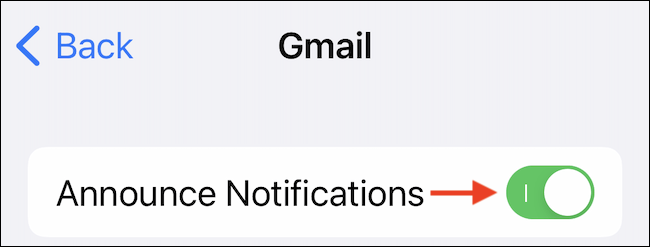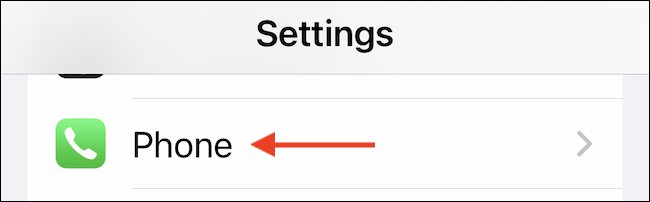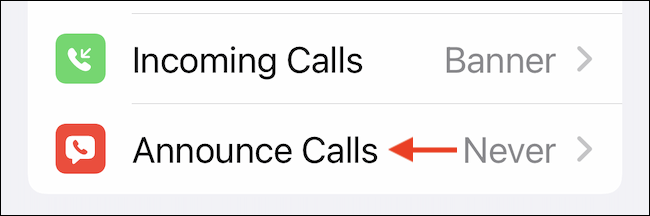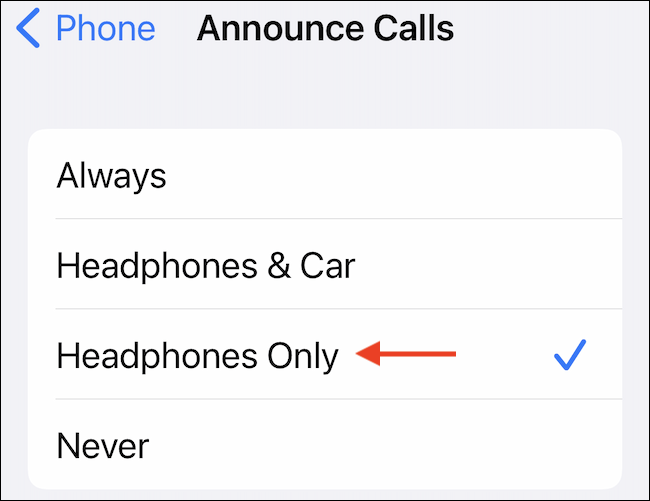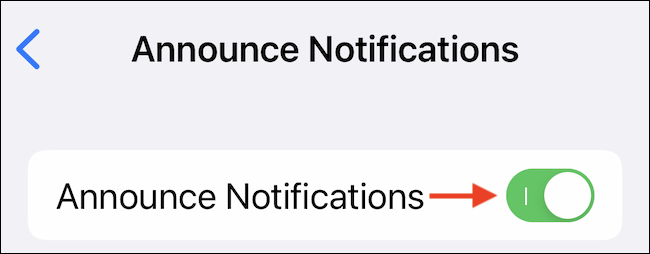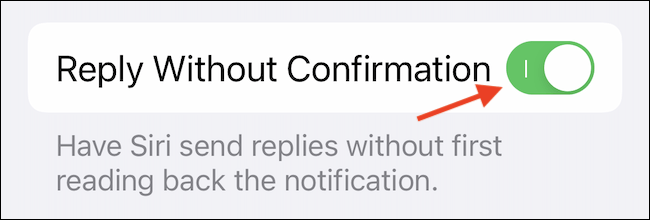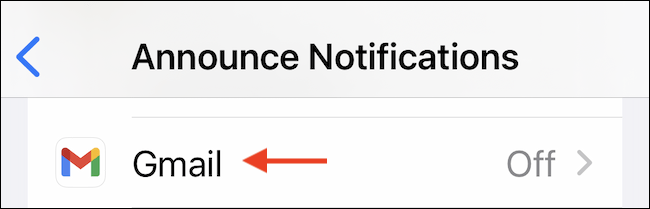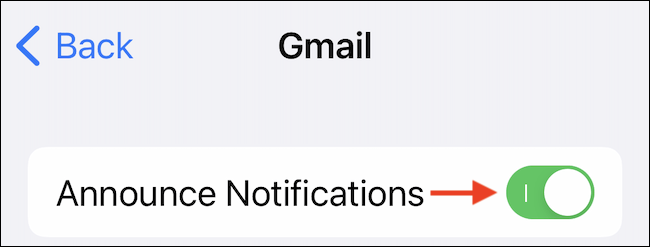Mēs visi zinām, ka AirPods ir ierīce, kas radīta mūzikas klausīšanās un brīvroku zvanu veikšanai. Taču parasti katru reizi, kad saņemat zvanu vai paziņojumu, jums joprojām ir jāskatās iPhone ekrānā, lai iegūtu sīkāku informāciju. Būtu lieliski, ja jūsu AirPods varētu automātiski informēt jūs par ienākošajiem zvaniem un paziņojumiem jūsu iPhone tālrunī.
Tas viss ir iespējams, izmantojot funkcijas, ko sauc par zvanu paziņošanu un paziņojumu paziņošanu.
Zvana paziņojums
Funkciju Paziņot zvanus Apple ieviesa jau sen. Kad tas ir iespējots, sistēma varēs sniegt paziņojumus par ienākošajiem zvaniem, izmantojot skaļruni, pievienotās austiņas vai kad izmantojat CarPlay.
Ņemot to vērā, šī funkcija darbosies ar visiem AirPods modeļiem un austiņām, kas savienojas ar iPhone (gan Bluetooth, gan vadu savienojumiem).
Lai sāktu, savā iPhone tālrunī atveriet lietotni Iestatījumi , ekrānā pieskaroties zobrata ikonai.

Ritiniet uz leju un noklikšķiniet uz " Tālrunis ".
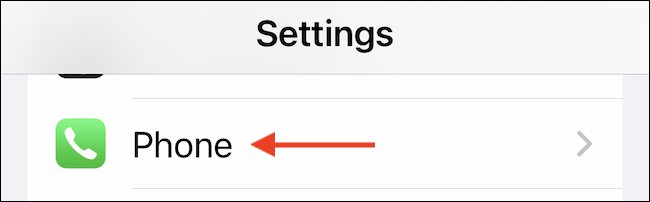
Pēc tam pieskarieties vienumam “ Paziņot par zvaniem ”.
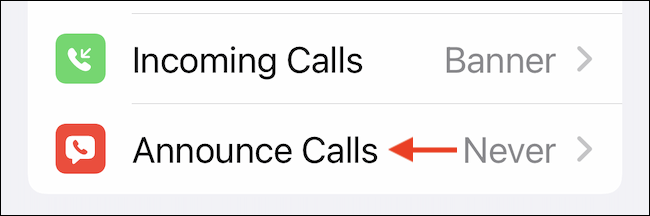
Šeit jūs noklikšķiniet uz opcijas “ Tikai austiņas ”, lai paziņotu par zvaniem, izmantojot AirPods vai citas austiņas.
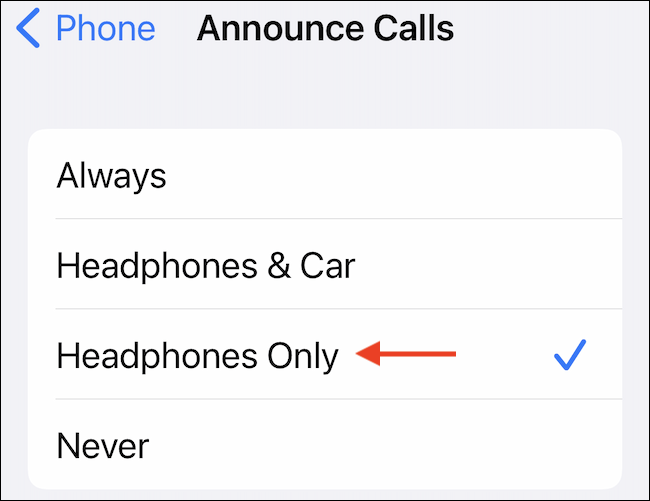
Pabeigts! Nākamajā reizē, kad saņemsiet zvanu, jūsu AirPods automātiski paziņos jums, kurš zvana. Faktiski jūs pat varat atbildēt uz zvaniem vai noraidīt tos, izmantojot Siri, nepieskaroties saviem AirPod.
Vienkārši sakiet “ Hei Siri, atbildi uz to ” vai “ Hei Siri, atsakies ”. Ja izmantojat otrās paaudzes AirPods, AirPods Pro vai Beats austiņas ar vienmēr ieslēgtu Siri funkcionalitāti.
Un otrādi, jūs varat arī diezgan viegli izslēgt šo funkciju. Atveriet lietotni Iestatījumi un dodieties uz Tālrunis > Paziņot par zvaniem. Šeit pārslēdzieties uz opciju “Nekad”, lai neļautu Siri paziņot par zvaniem.
Saņemiet informāciju par ienākošajiem paziņojumiem iPhone tālrunī
Funkcija Paziņot paziņojumus ir pieejama iPhone lietotājiem, kuri izmanto iOS 15 vai jaunāku versiju. Un atšķirībā no paziņošanas zvaniem šī funkcija darbojas tikai 2. paaudzes AirPods, AirPods Pro, AirPods Max, Powerbeats, Powerbeats Pro un Beats Solo Pro ierīcēs.
Pēc noklusējuma Paziņojumi paziņot izsniegs paziņojumus tikai par ienākošajiem paziņojumiem, kurus iOS klasificē kā “Laika jutīgu”, taču varat arī iespējot šo funkciju konkrētām lietotnēm.
Lai sāktu, savā iPhone tālrunī atveriet lietotni Iestatījumi .

Noklikšķiniet uz " Paziņojumi ".

Sadaļā Siri atlasiet opciju Paziņot paziņojumus .

Lai iespējotu šo funkciju, pieskarieties slēdzim blakus opcijai “ Paziņot paziņojumus ”.
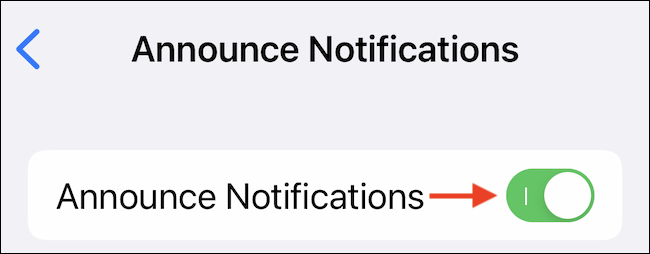
Nākamajā reizē, kad saņemsit paziņojumus par laika ziņā jutīgiem, Siri tos nolasīs tieši jums, izmantojot pievienotos AirPods. Turklāt varat arī izvēlēties atbildēt uz paziņojumiem, izmantojot Siri!
Ja vēlaties atbildēt uz ziņojumu, nedzirdot apstiprinājumu no Siri, ieslēdziet opciju “ Atbildēt bez apstiprinājuma ”.
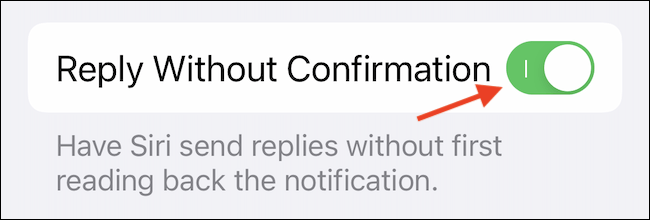
Ja vēlaties dzirdēt visus paziņojumus no svarīgām lietotnēm, piemēram, Slack vai Gmail, šī funkcija ir jāiespējo katrai konkrētai lietotnei.
Sadaļā Paziņojumu paziņošana ritiniet uz leju, līdz tiek parādīts visu atbalstīto lietotņu saraksts. Šeit atlasiet lietotni, kurai vēlaties iespējot šo funkciju.
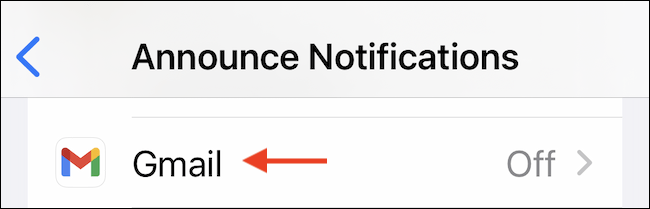
Pieskarieties slēdzim blakus opcijai “ Paziņot paziņojumus ”, lai dzirdētu visus ienākošos lietotņu paziņojumus.